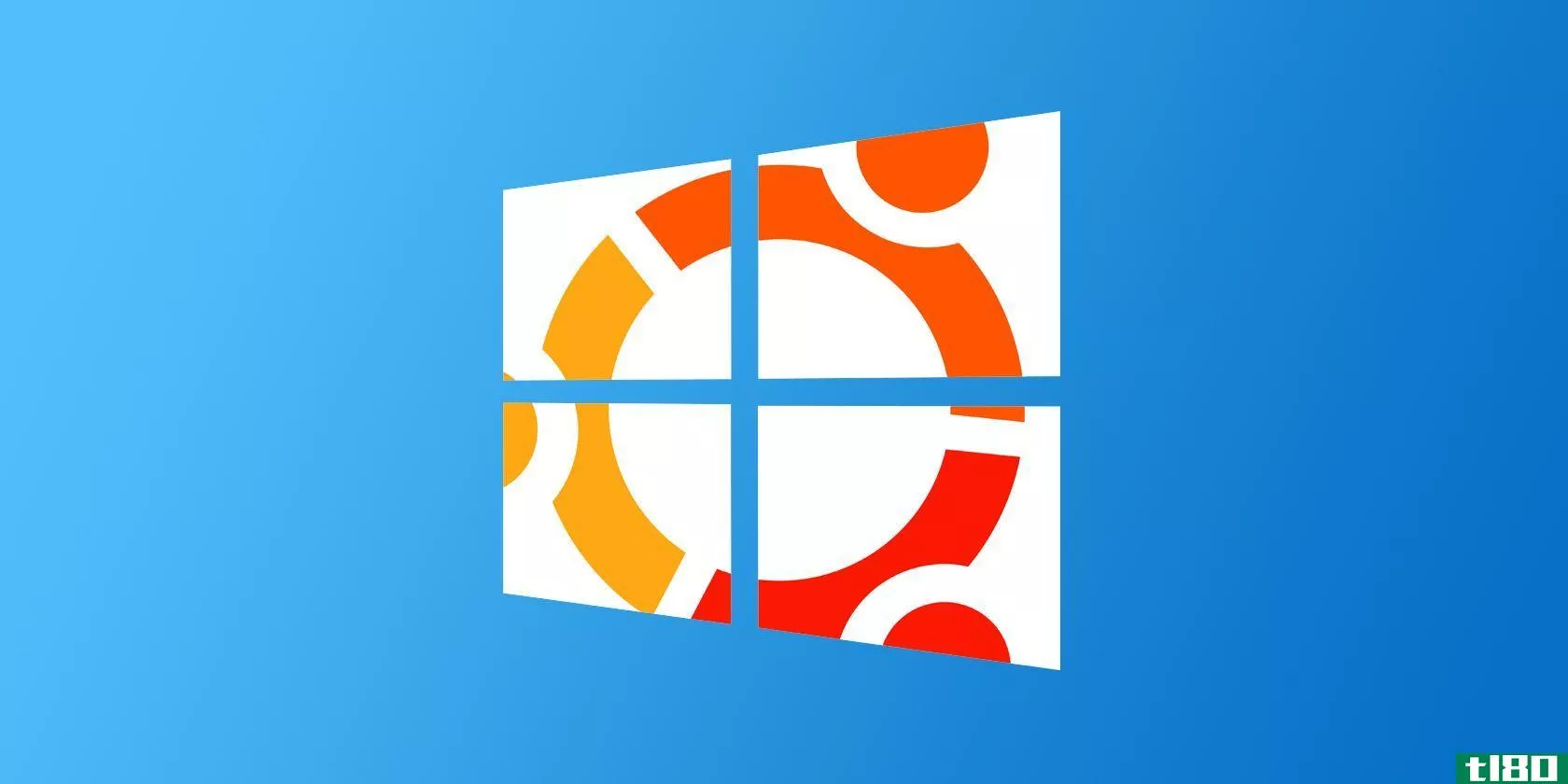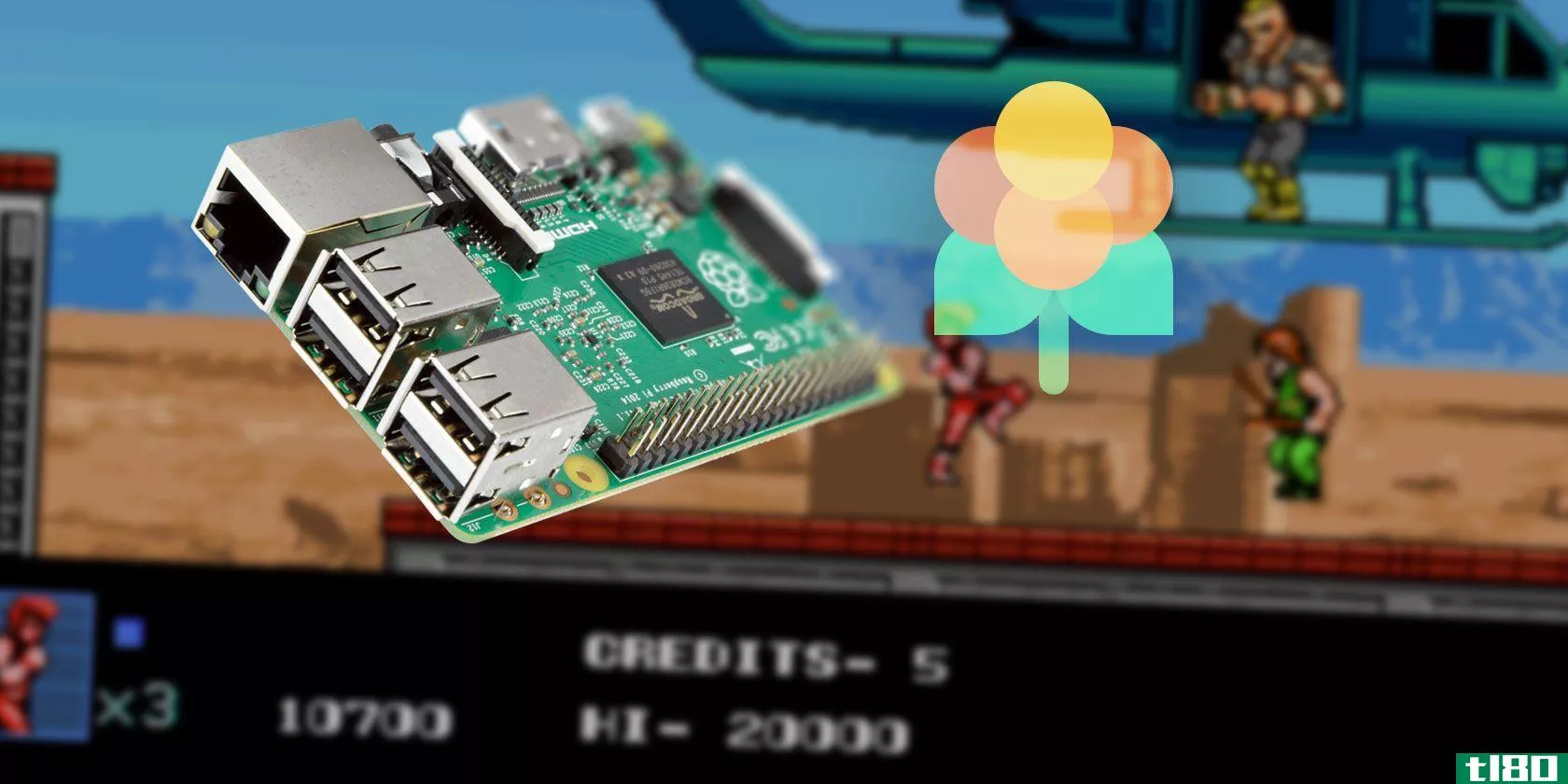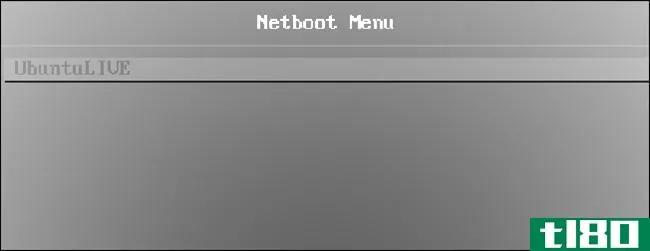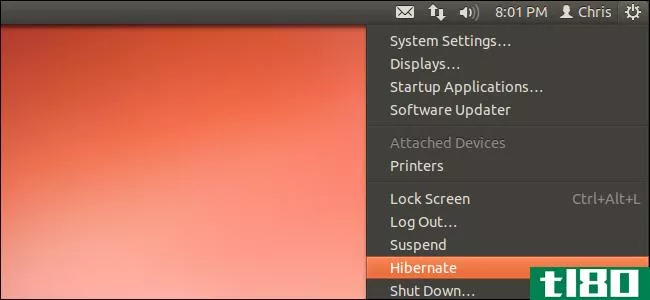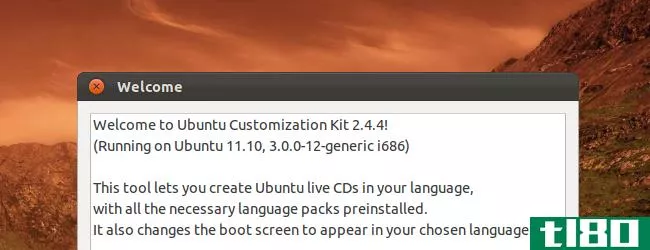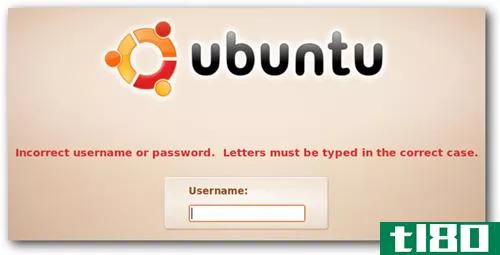livecd的50个酷用法
livecd也许是所有geek工具箱中最有用的工具,但是livecd能帮你做多少呢?livecd可能是所有geek工具箱中最有用的工具。本live CD操作指南概述了live CD或DVD可提供的许多用途,从数据恢复到增强隐私。

什么是现场cd(a live cd)?
您的计算机无法启动。“废话,“你大声对自己说,”我真的需要完成那篇论文。然而,你的电脑对你的嘀咕没有反应。高兴地显示它的错误信息,你的电脑等着你关掉它,或者沮丧地把你的键盘扔到房间的另一边。你觉得它可能恨你。不要惊慌:你手边有一张现场CD。什么是live CD?它是一个完整的操作系统,在CD、DVD、闪存驱动器或其他可引导媒体上。有了这个,你就可以启动你的电脑,不管你的电脑可能有什么软件问题。
从一张livecd启动你的电脑,你就可以使用很多软件。通常,你会发现一个网页浏览器,一些系统恢复软件,甚至文字处理器或图像编辑软件。
livecd是拒绝引导的计算机的完美工具。但这些磁盘的功能远不止于此。无论您想快速访问您的数据,分区您的硬盘驱动器,或浏览网页安全您应该有一个livecd手边。
获取live cd
在你尝试这些技巧之前,你需要先拿到一张现场CD。这可能是压倒性的。有许多不同的CD有特定的用途。我们将主要关注Linux live CD,并为某些功能推荐特定的live CD。然而,这里找到的大多数技巧都可以在任何环境下完成。如果你已经有了最喜欢的工具,那就用吧。
如果不是,我强烈推荐Ubuntu。它易于使用,在大多数硬件上工作,而且相当可靠。
想试试Ubuntu以外的东西吗?查看Live CD列表。你会发现各种各样的系统值得一试。不知道如何使用刚下载的文件?继续读。你的CD冒险之旅从这里开始。
1从cd引导
让我们从任何livecd最常用的用法开始:从CD引导计算机。现场CD通常从互联网上下载,并以ISO格式提供。这个文件可以很容易地烧录到任何可引导媒体。我建议在您的实时环境中使用可重写磁盘—这使得更新或切换到不同的实时环境更加容易。如果您已经在运行Linux,那么将其刻录到CD上就不言自明了。只需右键单击ISO文件,然后单击“将图像刻录到磁盘”。对于macOS用户来说,这个过程是类似的。
如果您使用的是Windows 8或更高版本,ISO刻录可以在Windows资源管理器中完成。对于较旧的Windows版本,有很多方法可以实现这一点。刻录完CD后,您必须从中启动。你如何做到这一点取决于你使用的电脑类型。
在大多数PC上,如果正确配置BIOS,启动时驱动器中的live CD会自动启动。如果没有发生这种情况,您可以通过输入setup来更改BIOS中的引导顺序。
或者,您也可以在电脑开机时按某个键来选择从哪个设备启动。例如,在Dell上,按钮几乎总是F12。大多数计算机在启动时都会显示按哪个键进入启动菜单。在macOS上,这个过程更简单:打开电脑时按住“C”键。一旦启动了引导过程,实际上没有太多步骤;只需按照屏幕上的任何说明,等待系统引导。
然而,在极少情况下,您的计算机可能拒绝启动特定的实时CD。当这种情况发生时,尝试一些不同的实时CD是很好的。
2从闪存驱动器或sd卡引导
随着数字媒体成为标准,薄而轻的个人电脑风靡一时,光驱越来越少。不过,您可以从闪存驱动器或SD卡运行live CD。即使您有CD驱动器,从闪存驱动器引导也通常比从CD引导快。此外,你不会浪费dvd或cd尝试现场环境。当然,你需要一个额外的驱动器。理想情况下,这个驱动器应该是空的,因为将实时环境写入闪存驱动器的过程会破坏驱动器上任何预先存在的数据。
有几个主程序用于将ISO文件写入闪存驱动器或SD卡。UNetBootIn易于安装并在Windows、macOS和Linux机器上运行。告诉UNetBootIn你想下载哪张live CD,或者将软件指向你已经下载的ISO文件。然后告诉UNetBootin开始这个过程。
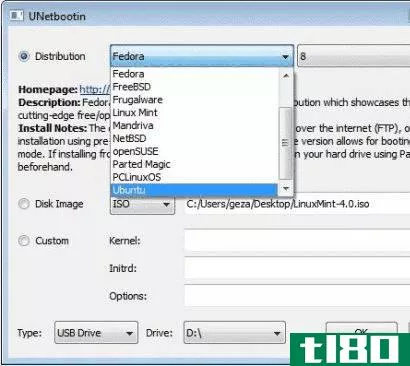
如果您使用Windows创建live CD,则可以尝试另一个软件:Linux live USB Creator。与untbootin类似,但是使用非常清晰的用户界面,Linux liveu** Creator有一系列简单的步骤要遵循。例如,您需要选择要使哪些USB驱动器可启动:
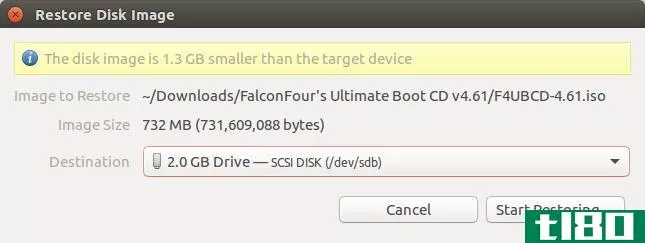
完成后,只需选择livecd和其他一些设置。上面的链接将填补你,但它是相当容易的整体。创建闪存驱动器后,必须从中启动。这个过程与从CD引导几乎相同,因此请查看第一节以了解从不同设备引导的情况。
三。恢复数据
启动live CD了吗?很酷。现在,即使主操作系统不工作,也可以访问数据。你需要启动livecd的主文件浏览器。在Ubuntu上,这个程序叫做Nautilus。您可以通过点击应用程序启动程序中的home按钮来启动它。
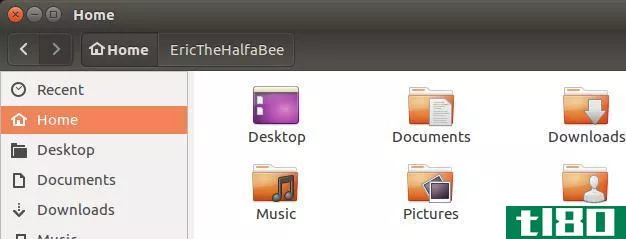
打开文件浏览器,您将看到计算机的驱动器列表。只需单击每个文件即可浏览文件。大多数情况下,这将给你所有的访问你需要的。从这里你可以获取任何你想要的数据并备份它。最好的方法是使用外置硬盘或闪存驱动器,但如果您愿意,也可以访问网络驱动器来执行此任务。
4还原数据
您可以做的不仅仅是读取和恢复数据。您也可以写入驱动器。如果你的硬盘上有你想要的信息,livecd可以提供一种更快的方式来复制大量的信息。只需打开文件浏览器,然后打开要将信息移入和移出的驱动器,然后复制数据!
请注意,并非每个livecd都支持写入NTFS驱动器,这是Windows使用的默认驱动器类型。Ubuntu是这样做的,就像其他一些CD一样,所以在你尝试使用livecd写入Windows驱动器之前,先研究一下它。
5查看地图中的数据
有时,很难弄清楚您需要备份哪些信息,甚至很难弄清楚您的大部分信息都在哪里。幸运的是,大多数live cd都包含磁盘使用率分析器。这将显示驱动器上的内容地图。
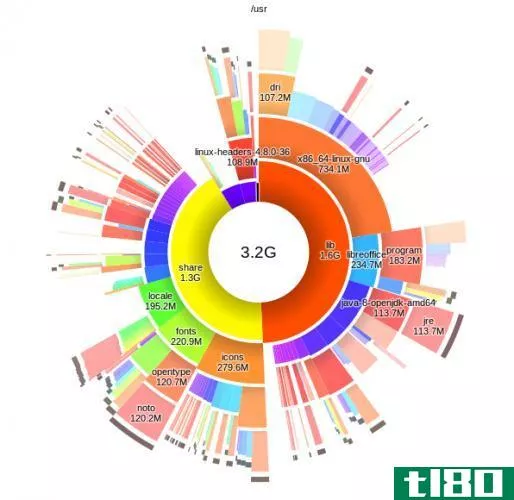
Ubuntu及其许多衍生产品包括一个磁盘使用分析软件。在某些磁盘上,您可以浏览菜单到系统,以找到相同的应用程序。您需要运行扫描,但一旦完成所有文件,将显示出来。
6浏览隐藏数据
某些文件夹被隐藏。您可以使用文件浏览器在任何Linux live CD上公开这些文件夹:只需按Ctrl,然后按h。这将显示所有隐藏的文件夹,使您可以轻松访问它们。
7快速搜索文件
还是找不到你要找的文件?每一张live CD都有一个搜索功能。打开你的硬盘,然后检查你的文件浏览器的搜索栏,你会很快扫描你的电脑上的每个文件的某个驱动器。
如果您知道要恢复的文件的名称,但不知道文件所在的位置,这将非常有用。如果您只知道要恢复的文件类型,它甚至可以派上用场—只需搜索文件扩展名。
例如,一个QuickBooks文件通常带有文件扩展名QBD,但是QuickBooks在硬盘上存储数据的位置似乎是随机的。搜索可以很快发现所有这些文件。您可以对几乎任何文件类型使用相同的方法,所以玩得开心。
8绕过windows权限
因此,无论出于何种原因,您都希望恢复无法从Windows中访问的文件。可能它们存储在受保护的用户帐户中,并且密码丢失。稍后我们将向您展示如何恢复该密码,但如果您只想访问这些文件,这也是可能的。您需要以root身份运行文件浏览器。别担心,这比听起来容易。
如果您正在运行Ubuntu,只需按Ctrl键,然后按F2键,然后键入:
gksu nautilus你很快就会有一个文件浏览器打开,可以打开任何文件夹,无论权限。仍然无法访问某些文件夹?你可能有一个损坏的硬盘驱动器,但继续阅读,以找出如何破解Windows密码-以防万一。
9删除多余的文件
将硬盘充盈太多可能导致Windows或其他操作系统运行缓慢。从live CD中删除多余文件,以便系统以完全容量运行,使用文件浏览器删除多余文件。一定要清空回收箱,否则不会有任何效果。需要知道要删除哪些文件?我强烈建议使用前面提到的驱动器映射工具来查看占用最多空间的内容。
10编辑office文件
你的主操作系统在坏的时候崩溃了吗?别担心。您可以从Ubuntu live CD访问和处理文件。LibreOffice是建立在Ubuntu live CD和其他许多CD上的,它可以打开所有的Microsoft Office文件,从而在主操作系统完全崩溃时为您提供了一种工作方式。
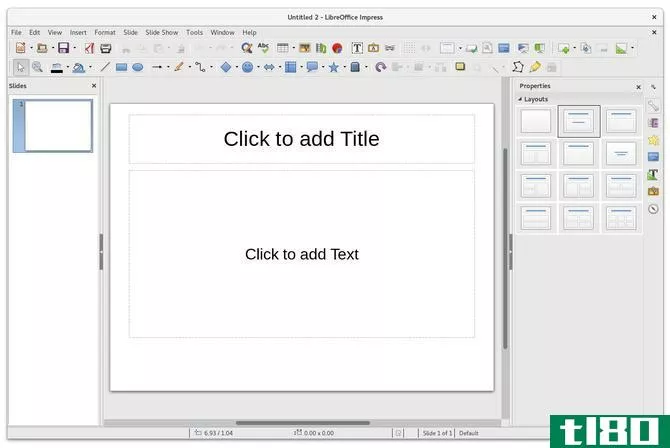
如果你明天有一篇论文要交,又没有时间修理你的电脑,这可能是一个救命稻草!
11连接到网络服务器
备份要恢复的任何数据的一个好方法是将其上载到FTP服务器或任何其他网络位置。幸运的是,你可以从Nautilus(Ubuntu的主要文件浏览器)和许多其他live cd上完成这项工作。当然,您首先需要连接互联网,因此请检查系统托盘以确保您已连接到互联网。Ubuntu支持大多数无线网卡。但是你可能需要把你的电脑直接**互联网。
一旦你解决了这个问题,打开你的文件浏览器。现在你可以连接了。只需打开文件浏览器,然后单击主菜单上的“文件”按钮。完成此操作后,请单击“连接到服务器”。
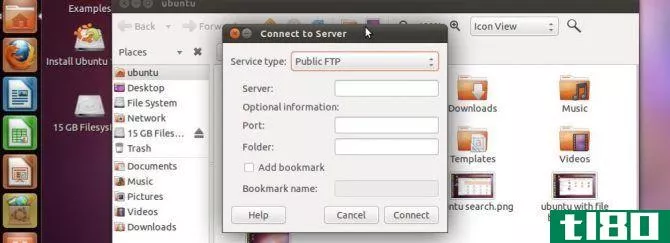
您将看到许多不同的服务器类型可供连接。如果您在其他地方设置了这样的服务器,那么FTP和SSH是非常好的。如果你想连接到Windows计算机,你也可以这样做,但你需要知道计算机的名称或IP地址。有一种更简单的方法可以连接到Windows共享。只需单击文件浏览器中的网络图标。你会发现一个列表,就像你在Windows中做的那样,可以浏览和浏览。
12设置临时ssh服务器
您不仅限于连接到服务器。也可以从livecd运行服务器。最简单的方法是安装OpenSSH。要在Ubuntu上执行此操作,请打开终端并键入以下命令:
sudo apt-get install ssh或者,您可以在Ubuntu软件中心找到SSH包,或者选择livecd上的包管理器。安装完这个包后,您将拥有一个可操作的SSH服务器。
当然,您需要知道主用户帐户的密码。用户名是ubuntu,您可以通过运行以下命令设置任何密码:
sudo passwd ubuntu一旦设置了密码,就可以通过SSH连接到计算机。然后,您可以使用livecd使用SSH远程管理Linux服务器。
13设置临时vnc服务器
如果SSH不是你的风格,那么VNC就是。这允许您从Windows、Mac或Linux计算机以图形方式控制计算机。VNC服务器有很多用途,您甚至可以使用VNC在Raspberry Pi上运行远程桌面。
在Ubuntu和大多数基于Linux的livecd上启用VNC很简单:只需启用远程桌面功能。你可以在Ubuntu中搜索,或者在其他基于Linux的系统中浏览Preferences菜单。设置所有内容只需单击一次。
14从损坏的ntfs驱动器恢复
是否有一个NTFS驱动器无法启动,或者Windows无法打开?您会惊讶地发现,livecd使用这样的分区不会有任何问题。当这种情况发生时,只需启动你的livecd,看看你是否能进入。如果没有别的,你也许可以恢复几个重要的文件。
不过,这还不确定,所以不要抱太大希望。
15强制windows扫描分区
还是拿不到你的数据?可能NTFS已损坏。有时只需要检查一个驱动器,Windows就可以启动,你就可以获取你的数据。您可以强制Windows从Linux运行此检查,这有时足以让您的Windows计算机重新启动并运行。
只需在您的实时环境中安装包“ntfsprogs”,使用您的实时环境中的任何包管理器即可。在Ubuntu中,这是基于命令行的apt:
sudo apt-get install ntfsprogs一旦安装了软件包,就可以使用
ntfsfix安排修理时间。您必须指向/dev中存在的分区才能使用此命令,因此如果不愿意使用命令行,这可能不是理想的。Windows将在下次启动时检查驱动器,除非问题与硬件有关。
16测试存储器
一个坏的内存棒可以拖累你的整个电脑。因此,如果您的计算机经常崩溃,最好检查RAM是否正常工作。几乎每一张livecd在引导期间都包含一个memtest选项。选择此选项,将运行测试。
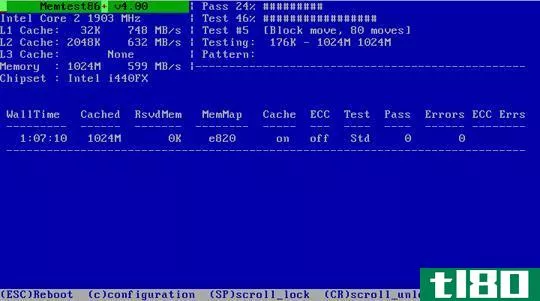
这个测试指出了坏块。如果你看到很多这样的东西,是时候更换一根柱塞了。
17测试你的硬盘
硬盘问题也会使你的系统慢下来,所以经常检查它们的健康状况是个好主意——尤其是当你的电脑有问题的时候。Ubuntu和其他许多live cd都附带了一个磁盘实用程序来检查这一点。
此软件将向您显示您可能想要的有关存储设备的所有信息。您甚至可以检查智能数据,这将为您提供驱动器概述。像坏部门这样的问题被统计出来,如果是时候进行新的驱动器,你会看到一个建议来实现这一效果。
18测试其他硬件
Ultimate Boot CD从头开始构建,允许您测试硬件,它包含数百个针对各种不同硬件的不同测试。不管你想知道你的显卡,CPU或者其他什么东西是否开始出故障,这是你要得到的磁盘。
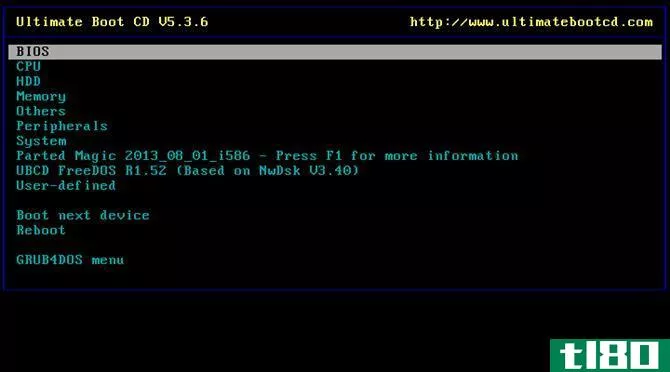
基于文本的界面可能需要一些时间来适应,但这是值得的,因为这里有很多功能。
19诊断问题是硬件还是软件
有电脑问题,但不确定是硬件问题还是软件问题?livecd是诊断这一疾病的理想工具。
只需从livecd启动您的计算机,看看您所经历的崩溃是否发生。如果他们这样做了,你就会知道你的问题是硬件。这是因为没有病毒,注册表损坏,或其他软件问题可以影响您的生活环境。相反,如果问题没有发生在真实的环境中,那么您可能已经遇到了软件问题。
这绝不是一个可靠的测试,但它是一个很好的方法来找出你应该把你的努力集中在哪里。
20使用没有密码的计算机
不知道家庭电脑的密码,也联系不上任何人来获取?无论您是否有密码,都可以使用livecd中的任何计算机。
由于环境与计算机的主环境完全分离,因此不需要知道密码。当然,你将无法访问安装在电脑上的任何软件,但这是访问web和一些奇怪文档的好方法。
21破解密码
当然,如果你感觉不好,你可以破解密码。一个叫做Ophcrack的软件可以让你进入几乎所有的Windows电脑。(我们只允许在您自己的机器上使用此类软件绕过密码。)
这个程序可以解密任何Windows密码,但需要表来解密。最简单的使用方法是从一张专门为破解密码而**的livecd上下载,其中包含了所有必要的表。幸运的是,这是一个很容易找到的下载。
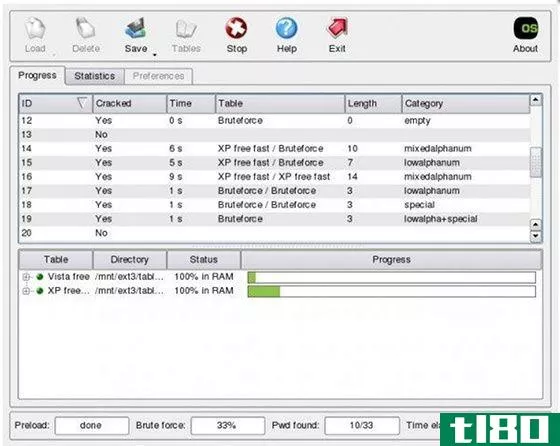
只要启动这张livecd,你最终就会得到你的密码。获取密码需要多长时间取决于密码的安全性,但最终你还是会得到密码的。
22安全使用受感染的计算机
担心使用受感染的电脑吗?这是有道理的——你不想把病毒传播到你的闪存驱动器或者你网络上的任何其他计算机上。
然而,如果你需要在你知道被感染的计算机上完成一些工作,那么livecd就是这个工作的工具。病毒不会在livecd环境中运行,因此您可以临时使用您的计算机而不必担心被感染。
23使用bitdefender扫描
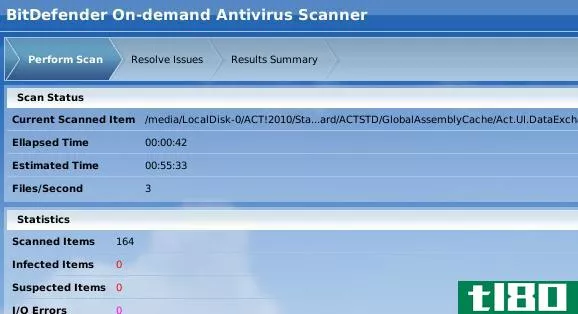
没错:你可以用BitDefender从live CD扫描你的电脑[删除坏掉的URL]。这是完美的,如果一个病毒已感染你的电脑如此严重,它无法启动。您可以更新病毒定义,并运行扫描很容易与这个专用的实时光盘。
24用avira扫描
无论是BitDefender没有做这个把戏,还是你只喜欢阿维拉,有其他选择都是好的。Avira救援系统是来自Avira团队的一张实时CD,它使扫描系统中的病毒变得简单——只需引导、更新和扫描即可。
25使用avg扫描
AVG还提供了一个扫描仪,从CD引导。无论你真的喜欢AVG的保护,还是只是收集杀毒的现场环境。
26用卡巴斯基扫描
另一家反病毒公司的另一张live CD,但这张真的值得一看。卡巴斯基的保护是最好的,这张livecd让你可以访问它,即使你不能访问Windows。
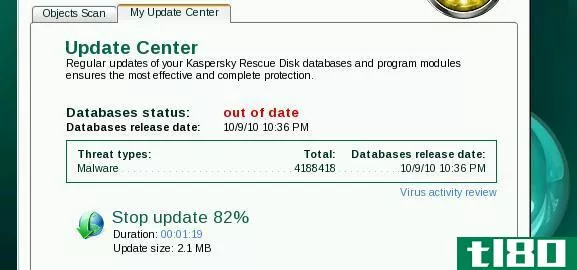
27用熊猫扫描
为了更好的测量,你也可以扫描你的电脑从熊猫生活光盘。一个新兴的杀毒供应商,熊猫的产品让你可以访问更多的恶意软件扫描。
28编辑分区
几乎每一张livecd上,包括Ubuntu,都有一个名为GParted的程序。这个软件是一个优秀的分区编辑器。在软件中,您可以更改任何分区的大小。只需右键单击分区,然后单击调整大小。你会看到一个容易理解的窗口。
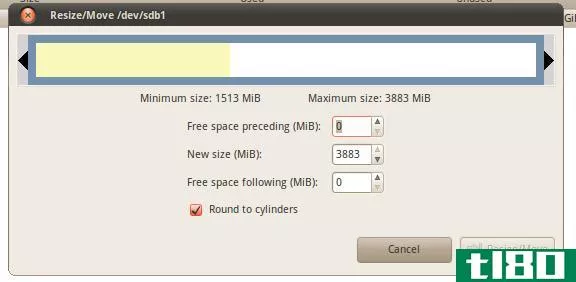
您可以使用此软件编辑现有系统分区的大小,如果您希望为双重启动释放空间,或者只想将数据从操作系统中分离出来,这将非常好。
要知道,在编辑分区之前一定要备份数据。这不太可能,但可能会出错,导致数据丢失。想要一张专门用来运行GParted的live CD吗?查看这张专用的GParted Live CD。
29添加分区
GParted还允许您创建新分区。单击空空间开始。支持的格式取决于您使用的是哪张live CD,但是Ubuntu和GParted CD支持NTFS、FAT、EXT2-4等。
30删除分区
准备好摆脱旧的操作系统了吗?删除分区很容易。右键单击它并删除。你会被警告这件事的含意,但如果你确定的话,那就去做吧。
这可能会影响你的引导程序,所以只有当你真的知道你的方式在电脑上。请注意,数据可以从已删除的分区中恢复,因此不要考虑CIA的这种保护。
31破解无线密码
您可以随时尝试侵入自己的受保护无线网络。闯入别人的网络是非法的,所以只能在你自己的网络上进行安全测试。
BackTrack是一个面向安全性的Linux发行版,可以实现很多功能。其工具箱的一部分是一个可以破解WEP密码的软件。
32播放媒体
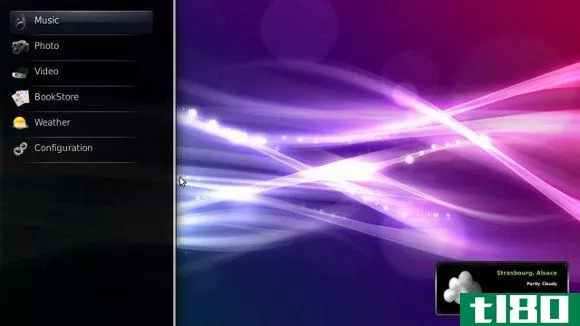
想在快速启动的操作系统中播放媒体吗?GeexBox可能就是你想要的。这张livecd启动速度很快,为您浏览媒体文件提供了一种优雅的方式。GeexBox是家庭影院PC的顶级Linux media center操作系统之一。
33试驾软件
有成千上万的免费程序在那里,其中大部分可以快速安装在Ubuntu。如果您想试用这些程序,但又不想在硬盘上安装,为什么不从livecd上试用呢?
一旦你启动了Ubuntu,你会发现Ubuntu软件中心;从这里你可以安装很多软件。这在实时环境中工作,让您有机会试用许多优秀的Linux应用程序,而无需安装Linux。
当然,这个技巧也可以在非Ubuntu live cd上使用,尽管你的里程数可能会有所不同。用你最喜欢的直播CD试试看吧!
34将硬盘克隆到磁盘映像
想要备份整个硬盘,包括操作系统吗?这是可能的。Clonezilla是一种专门为克隆硬盘**的livecd,可以创建任何硬盘的映像。最棒的是,你可以在不同的地方创建这个图像。
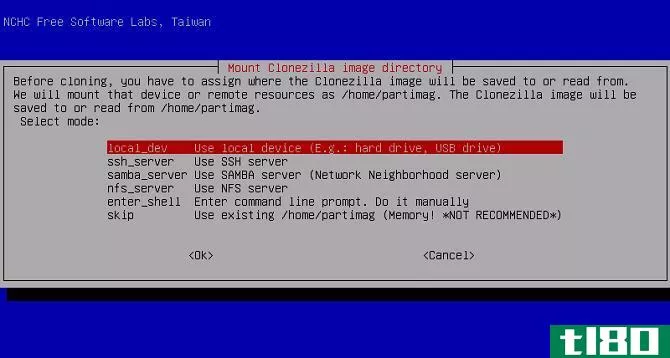
可以在本地磁盘或各种网络位置上创建映像。这个过程可能需要一段时间,但有一个全面的系统备份总是有益的。
当然,您也可以使用Clonezilla从图像还原硬盘。基于文本的界面是斯巴达式的,但很容易理解,所以试一试。一如既往,小心备份数据。
35将硬盘克隆到磁盘
如果你买了一个新的,更大的硬盘驱动器,你可能会认为用这个新的驱动器替换当前的主驱动器会很复杂。不能用克隆希拉。这张livecd不仅可以很好地将系统备份到映像:还可以将整个硬盘复制到其他驱动器。
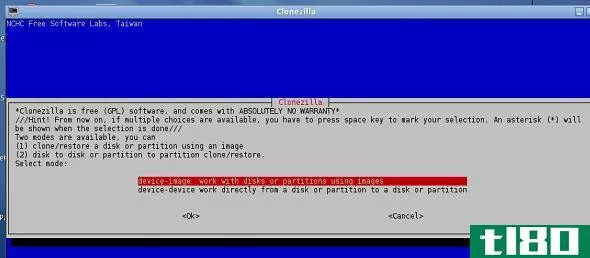
只需选择设备即可开始。你需要两个硬盘都连接到你的机器上。USB存储模块可以简化这一过程,但在内部安装两个驱动器也可以。
36安全浏览网页
大多数浏览器都带有隐私模式。这种模式通常不会留下任何活动的痕迹,无论是在cookies还是浏览器历史记录中。对大多数人来说,这提供了足够的掩护。
不过,如果你真的有妄想症,我建议你使用livecd进行真正安全的浏览。浏览会话中的任何信息都不会写入硬盘,从而使会话完全安全。
37安全地使用公共计算机
你相信酒店或当地网吧的公共电脑吗?我也是。他们很可能被感染,而且总有可能有人正在记录你的浏览器历史或以其他方式侵犯你的隐私。
最好避免从此类终端访问私人信息,但如果必须使用,livecd可以为您提供相当多的额外保护。你的任何信息都不会被写入硬盘,你将完全安全,不会受到任何基于软件的键盘记录器和恶意软件的攻击。
然而,这并不是完全安全的:监视你的人可能会泄露密码,而基于硬件的键盘记录器确实存在。不过,livecd是终极的软件保护层。
38绕过窥探父母或员工
你的父母或雇主会把你做的每件事都记录在电脑上吗?令人毛骨悚然。如果他们的日志系统是基于软件的,并且在您的计算机上运行,您可以绕过它。只要用你的电脑从一个活的CD,你会完全清楚。
请注意,如果监视系统在网络级别工作,这将没有帮助。对不起的!
39围绕过滤器工作
这种策略也适用于过滤系统,如果这些系统是本地的和基于软件的。无论你是想在工作中或是家里找个Facebook补丁,livecd都能让你轻松访问整个互联网。
请注意,如果过滤器在网络级别工作,这将没有帮助,就像今天许多过滤器所做的那样。你需要一个代理。
40绕过损坏的主引导记录
前面提到的Ultimate引导CD包含一个方便的特性:即使主引导记录丢失或损坏,也可以引导Windows。当CD启动时,您将看到正确的选项。这将允许您从您选择的分区启动。一旦你进入Windows,你可以修复引导记录,如果你知道怎么做的话。
41修复损坏的主引导记录
同样,您也可以从终极引导CD中修复主引导记录。在这张CD的“分区”菜单下,你会发现一个名为fixmbr的选项。这个工具是让你的电脑一切恢复正常的门票。
42在工作中玩游戏
你的雇主是否阻止你在工作电脑上安装软件?这会妨碍你在工作中玩游戏吗?真可惜。
好在livecd可以让你访问任何你想要的软件。你可以从软件中心启动ubuntulivecd并安装游戏,也可以使用专用的游戏livecd。为方便起见,请在live CD列表中查找面向游戏的live CD列表。
43在工作中使用未经授权的软件
以上方法只适用于游戏。您可以使用live CD在工作中使用任何未经授权的软件。只需找到一张光盘,里面有你想要使用的软件,或者运行一个像Ubuntu这样的操作系统,然后使用软件中心安装你的程序。有成千上万的节目可供选择,你不会想要各种各样的节目。
44来宾操作系统
希望您的客户能够使用计算机,但不希望他们感染您的主操作系统?为什么不**一张livecd供他们使用呢?这是一个安全的环境,但足以让人们上网。如果他们挂载你的驱动器并删除东西,事情可能会变得一团糟。如果你害怕这样,你可以暂时拔掉硬盘。
45试试sugar,olpc接口
“一个孩子一台笔记本电脑”项目的目标是把一台笔记本电脑放在地球上每个孩子的手里,把它的糖果放在一根棍子上分发。该项目涉及廉价的笔记本电脑和定制的Linux环境。这种环境以其欺骗性的简单性而闻名,随着孩子对系统了解的加深,这种简单性会慢慢扩展。它将孩子们与世界各地的朋友联系起来,最终目的是让孩子们成为电脑甚至是基础编程方面的专家。
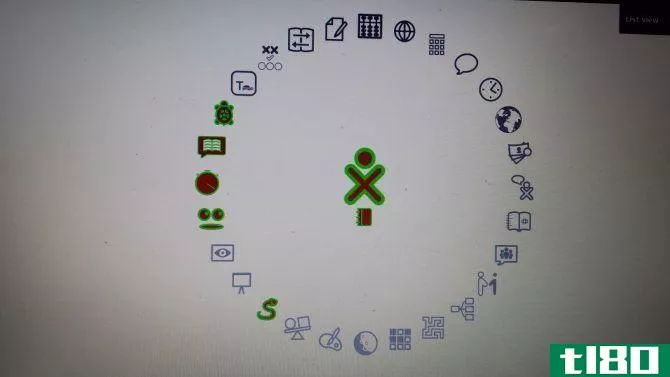
你不能为自己购买这些系统中的一个,但是你可以尝试一下为它们提供动力的Sugar接口。
46试试谷歌的chrome操作系统
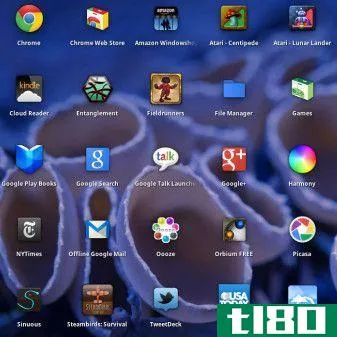
谷歌接管世界的下一步任务是Chrome操作系统。基于这样一种假设:在现代网络上,使用电脑只需要一个浏览器,Chrome操作系统是革命性的,有人说是误导性的。你自己判断吧。在撰写本文时,Chrome操作系统还没有正式下载,但该系统的非官方下载已经为您准备好了。
47试用linux
现在你几乎可以从livecd上试用任何Linux发行版。Ubuntu是一个很好的起点,但是有太多的cd值得一看。浏览livecd列表,找到一张适合你的!想试试Linux操作系统吗?看看这五个创新的选择。构建自己的可引导Linux livecd非常简单。此外,您甚至可以推出自己的Linux操作系统,并用自定义发行版**live CD。
48安装linux!
如果您已经尝试过本指南中的一半提示,您就已经意识到Linux在live CD上的强大功能。为什么停在那里?几乎所有的现场CD都允许您将系统安装到硬盘上。如果你认为Linux对你来说是一个桌面操作系统,那么现在可能是时候冒险了。你可以双重引导,让窗口就位。不过,总有一天你可能会停止使用它!了解Linux包管理器以及发行版是什么最适合您的需要。
49杯垫!
有一张过时的live CD你不再需要了吗?出于这个原因,最好使用可重写磁盘或USB驱动器,但如果你的live CD不是这两种类型的,你可能会认为你有一大块无用的塑料。就像过去的美国在线光盘一样,过时的实时光盘也能**出出色的杯垫。虽然保护你的桌子不受水的伤害不是很怪,但是这些杯垫看起来非常棒。
50**一个多操作系统的U盘
不能完全决定在livecd上安装哪个操作系统?你不必选择最喜欢的。相反,尝试在一个U盘上安装多个可引导操作系统。你需要一些特殊的软件,比如WinSetUpFromUSB,或者MultiBootUSB,(甚至XBoot或者Yumi)来完成这个壮举。但你会得到一个很棒的USB驱动器加载操作系统你的选择。
现场cd的最佳用途:最后的想法
活CD有着大量的用途。这些多用途适用于一系列操作,从安装操作系统到恢复数据、维护隐私,甚至多媒体目的,如游戏和家庭影院PC需要。
我手上经常放几张现场CD。一个是最新的LTS版本的Ubuntu,另一个是多操作系统的可引导驱动器,有几个Linux操作系统,我很想玩。
你是如何使用live cd的?
图片来源:Asiorek/Depositphotos
- 发表于 2021-03-12 09:39
- 阅读 ( 364 )
- 分类:IT
你可能感兴趣的文章
如何构建自己的可引导linux live cd
livecd(或“livedisc”)是一种可引导的CD、DVD或USB驱动器,其操作系统可在**磁盘时运行。虽然操作系统通常安装在硬盘上,但可引导介质非常有用。 ...
- 发布于 2021-03-16 18:04
- 阅读 ( 359 )
如何在windows10上安装ubuntu:3个简单的方法尝试
...可以让你尝试ubuntulinux,看看你是否真的喜欢它,从运行livecd到在虚拟机上安装操作系统,然后在双引导设置下与Windows一起安装。 ...
- 发布于 2021-03-22 20:35
- 阅读 ( 270 )
如何用pxe从windowsserver2008启动ubuntu映像
...中,我们将坚持使用默认配置文件,并解释可用于pxeboot liveCD的基本菜单。首先,配置文件需要位于名为“”的子文件夹中pxelinux.cfg文件,因此在通过pxelinux文件复制到的同一目录中创建该文件夹。我们还创建了一个“图像”文...
- 发布于 2021-04-11 21:05
- 阅读 ( 196 )
如何在ubuntu12.04中重新启用hibernate
... 如果真的想使用hibernate,而交换分区小于RAM,请尝试从livecd运行GParted。您可以从Ubuntu live CD或专用GParted live CD运行GParted。从livecd上,你可以调整你的Ubuntu分区的大小-你不能在它们被使用的时候这样做。 重新启用休眠 您可以在...
- 发布于 2021-04-12 11:06
- 阅读 ( 177 )
如何创建一个自定义的ubuntulivecd或usb的简单方法
...屏幕允许您选择live CD上提供的语言。 之后,您可以选择livecd的默认语言。这使得Ubuntu定制包对于创建定制到默认英语语言不理想的特定区域的livecd非常有用。 现在,选择您先前下载的ubuntuiso映像。完成后,您可以为新的live CD...
- 发布于 2021-04-12 12:49
- 阅读 ( 153 )
使用linux修复windows pc的10种最聪明的方法
...何操作。 今天我们将介绍一些最有用的方法,使用ubuntulivecd修复Windows电脑,但请记住,这些任务中的大多数都可以在任何版本的Linux上执行。 从559破碎的窗户上修改的图像 **你的ubuntu live cd 你首先要做的是**你自己的ubuntulivec...
- 发布于 2021-04-13 05:51
- 阅读 ( 147 )
从livecd轻松重置你的ubuntu密码
...ows上重置密码的所有不同方法……今天的课程是如何使用livecd重置密码。 请注意,我们还将介绍如何防止他人重置密码,所以请继续关注! 当然,如果你已经将ubuntulivecd安装到一个thumb驱动器上,这个方法也会起作用。 重置密...
- 发布于 2021-04-14 08:26
- 阅读 ( 122 )
iphone和apple watch的8个酷炫airtag nfc快捷方式创意
AirTags是一种小型的蓝牙跟踪器,可以帮助你找到你的东西,但它们也可以作为自动操作的触发器。使用苹果的快捷方式应用程序,你可以使用AirTags在你的iPhone或Apple Watch上点击它们,触发各种事件。下面是一些使用它们的想...
- 发布于 2021-07-14 14:14
- 阅读 ( 116 )
linux入门:在计算机上安装linux
...到底是怎么安装的呢?在这里,我们将向您展示如何创建livecd或USB驱动器,引导到Linux,并将其安装到您的系统上。无论您以前是否玩过livecd和驱动器分区,或者这是您的第一次,本指南都会让您在一小段时间内开始使用Linux。...
- 发布于 2021-07-25 04:18
- 阅读 ( 134 )